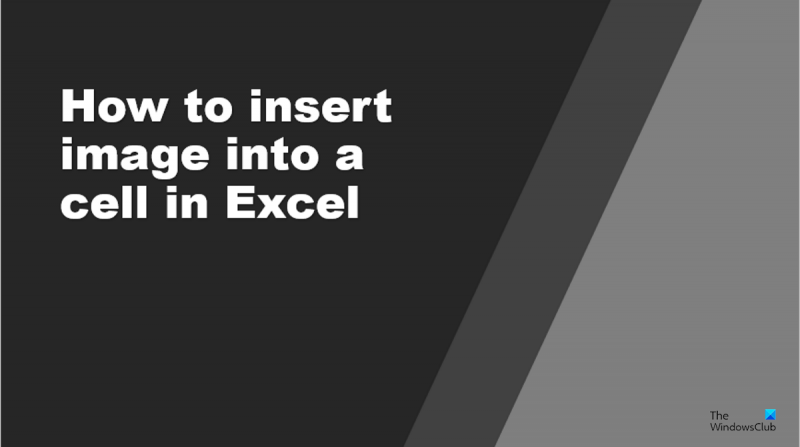Ως ειδικός πληροφορικής, συχνά με ρωτούν πώς να εισαγάγω μια εικόνα σε ένα κελί στο Excel. Υπάρχουν μερικοί διαφορετικοί τρόποι για να το κάνετε αυτό και η μέθοδος που θα επιλέξετε θα εξαρτηθεί από το τι προσπαθείτε να επιτύχετε. Εάν θέλετε απλώς να εισαγάγετε μια απλή εικόνα που θα εμφανίζεται στο κελί, μπορείτε να χρησιμοποιήσετε τη συνάρτηση εισαγωγής εικόνας στο Excel. Για να το κάνετε αυτό, επιλέξτε το κελί στο οποίο θέλετε να εισαγάγετε την εικόνα και, στη συνέχεια, κάντε κλικ στην καρτέλα «Εισαγωγή». Από το μενού «Εισαγωγή», επιλέξτε «Εικόνα» και μετά «Από αρχείο». Επιλέξτε την εικόνα που θέλετε να εισαγάγετε και, στη συνέχεια, κάντε κλικ στην επιλογή 'Εισαγωγή'. Εάν θέλετε να εισαγάγετε μια εικόνα που θα χρησιμοποιηθεί ως φόντο για το κελί, μπορείτε να χρησιμοποιήσετε τη συνάρτηση γέμισης. Για να το κάνετε αυτό, επιλέξτε το κελί στο οποίο θέλετε να εισαγάγετε την εικόνα και, στη συνέχεια, κάντε κλικ στην καρτέλα «Γέμισμα». Από το μενού «Γέμισμα», επιλέξτε «Εικόνα» και μετά «Από αρχείο». Επιλέξτε την εικόνα που θέλετε να εισαγάγετε και, στη συνέχεια, κάντε κλικ στο «OK». Εάν θέλετε να εισαγάγετε μια εικόνα που θα εμφανίζεται στο κελί και θέλετε να μπορείτε να αλλάξετε το μέγεθός της, μπορείτε να χρησιμοποιήσετε τη συνάρτηση ιδιοτήτων κελιού. Για να το κάνετε αυτό, επιλέξτε το κελί στο οποίο θέλετε να εισαγάγετε την εικόνα και, στη συνέχεια, κάντε κλικ στην καρτέλα «Μορφή». Από το μενού «Μορφή», επιλέξτε «Κελί» και μετά κάντε κλικ στο κουμπί «Ιδιότητες». Στο παράθυρο διαλόγου 'Ιδιότητες κελιών', επιλέξτε την καρτέλα 'Εικόνα'. Επιλέξτε την εικόνα που θέλετε να εισαγάγετε και, στη συνέχεια, κάντε κλικ στο «OK».
Το Excel είναι ένα πρόγραμμα που χρησιμοποιείται κυρίως για την αποθήκευση δεδομένων και την εκτέλεση υπολογισμών. περιέχει τις γραμμές και τις στήλες που αποτελούν το υπολογιστικό φύλλο και περιέχουν κελιά για την εισαγωγή δεδομένων. Στο Microsoft Excel, οι χρήστες μπορούν να αλλάξουν το χρώμα των κελιών ή να πυκνώσουν τα περιγράμματα των κελιών. Γνωρίζατε όμως ότι μπορείτε να εισάγετε εικόνες στα κελιά των υπολογιστικών φύλλων του Excel; Σε αυτό το σεμινάριο, θα εξηγήσουμε τα βήματα πώς να εισαγάγετε μια εικόνα σε ένα κελί στο Microsoft Excel .

Πώς να εισαγάγετε μια εικόνα σε ένα κελί στο Excel
Ακολουθήστε αυτά τα βήματα για να εισαγάγετε μια εικόνα σε ένα κελί στο Excel:
- Εκκινήστε το Microsoft Excel.
- Κάντε κλικ στην καρτέλα Εισαγωγή, κάντε κλικ στο κουμπί Εικονογράφηση και, στη συνέχεια, επιλέξτε Εικόνα.
- Εισαγάγετε αυτό που θέλετε στο πλαίσιο αναζήτησης.
- Μειώστε το μέγεθος της εικόνας μέχρι να γίνει μικρή και τοποθετήστε την στο κελί.
εκτόξευση Προέχω .
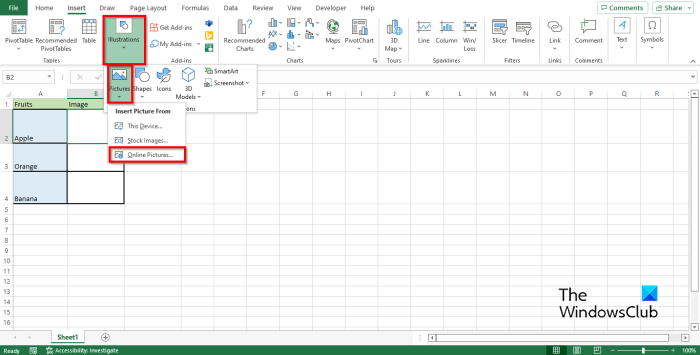
Τύπος Εισάγετε καρτέλα, επιλέξτε Απεικόνιση κουμπί και μετά επιλέξτε Μια εικόνα .
Κάντε κλικ σε οποιαδήποτε από τις παρακάτω επιλογές Συσκευή , στοκ εικόνες , ή Διαδικτυακές εικόνες . Εμείς διαλέγουμε Διαδικτυακές εικόνες επιλογή.
Ενα Ηλεκτρονικές εικόνες θα ανοίξει ένα πλαίσιο διαλόγου.
Εισαγάγετε αυτό που θέλετε στο πλαίσιο αναζήτησης.
Επιλέξτε την εικόνα που θέλετε και κάντε κλικ Εισάγετε .
Η εικόνα θα εμφανιστεί στο υπολογιστικό φύλλο.
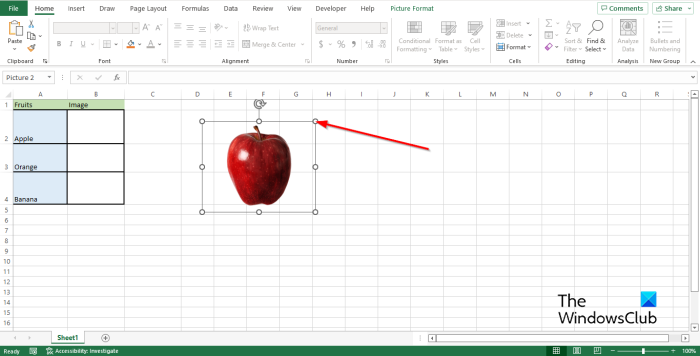
Σύρετε τις τελείες της εικόνας προς τα κάτω μέχρι να γίνει μικρή.
Στη συνέχεια, εισάγετε μια εικόνα στο κελί.
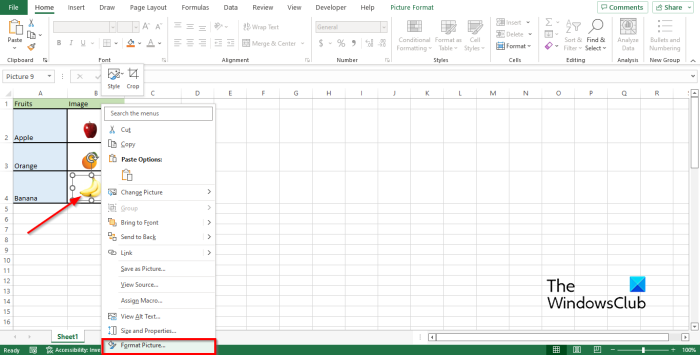
Εάν έχετε πολλές εικόνες σε πολλά κελιά και θέλετε να αποκρύψετε τη σειρά που περιέχει τη μοναδική εικόνα. Η εικόνα θα παραμείνει ορατή, κάνοντας το τραπέζι σας να φαίνεται ανοργάνωτο. Για να διορθώσετε αυτό το πρόβλημα, κάντε δεξί κλικ στην εικόνα και επιλέξτε Μορφή εικόνας από το μενού περιβάλλοντος.
ΕΝΑ Μορφή εικόνας Ο πίνακας θα ανοίξει.
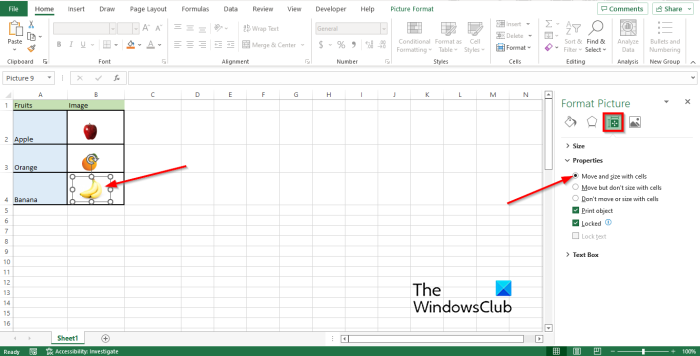
Τύπος Μέγεθος και ιδιότητες αυτί
Τύπος Χαρακτηριστικά ενότητα και τσεκάρετε την επιλογή Κίνηση και μέγεθος με κύτταρα .
Στη συνέχεια, κλείστε τον πίνακα.
Δοκιμάστε να αφαιρέσετε ή να αποκρύψετε τη γραμμή με την εικόνα. Θα παρατηρήσετε ότι η εικόνα θα εξαφανιστεί μαζί με τη γραμμή.
πώς να διορθώσετε τη χειραψία
Γιατί δεν μπορώ να επικολλήσω εικόνες στο Excel;
Εάν παρατηρήσετε ότι τα κουμπιά για την εισαγωγή εικόνων στο Excel είναι γκρι, αυτό μπορεί στην πραγματικότητα να σημαίνει ότι τα αντικείμενα είναι κρυμμένα. ακολουθήστε τα παρακάτω βήματα για να επιλύσετε αυτό το ζήτημα.
- Κάντε κλικ στο Αρχείο.
- Κάντε κλικ στην επιλογή Επιλογές στην προβολή Παρασκηνίου.
- Στη συνέχεια, κάντε κλικ στην καρτέλα 'Για προχωρημένους' στο αριστερό παράθυρο.
- Στην ενότητα 'Επιλογές εμφάνισης για αυτό το βιβλίο', επιλέξτε το πλαίσιο ελέγχου 'Όλα'.
- Στη συνέχεια, κάντε κλικ στο OK.
Πώς να ξεκλειδώσετε την καρτέλα «Εισαγωγή» στο Excel
Η καρτέλα Εισαγωγή στο Excel περιέχει εντολές που επιτρέπουν στους χρήστες να προσθέτουν εικόνες, γραφήματα, SmartArt και άλλα. Ακολουθήστε τις παρακάτω οδηγίες για να ενεργοποιήσετε την επικόλληση.
- Κάντε κλικ στην καρτέλα 'Αρχείο'.
- Κάντε κλικ στην επιλογή Επιλογές στην προβολή Παρασκηνίου.
- Στη συνέχεια, κάντε κλικ στην καρτέλα 'Για προχωρημένους' στο αριστερό παράθυρο.
- Κάντε κύλιση στην ενότητα 'Αποκοπή, αντιγραφή και επικόλληση'.
- Επιλέξτε το πλαίσιο δίπλα στο κουμπί Εμφάνιση επιλογών επικόλλησης.
- Τώρα μετακινηθείτε προς τα κάτω στην ενότητα 'Επιλογές εμφάνισης για αυτό το βιβλίο'.
- Επιλέξτε το πλαίσιο για όλα τα 'Για αντικείμενα, εμφάνιση'.
- Στη συνέχεια, κάντε κλικ στο OK.
Πώς να τοποθετήσετε εικόνα πίσω από κείμενο στο Excel;
Ακολουθήστε αυτά τα βήματα για να τοποθετήσετε εικόνα πίσω από κείμενο στο Excel:
- Εκκινήστε το Excel.
- Κάντε μεγέθυνση στη γραμμή όπου θέλετε να τοποθετήσετε την εικόνα.
- Σχεδιάστε ένα ορθογώνιο στο μεγεθυσμένο κελί.
- Στη συνέχεια, κάντε δεξί κλικ στο ορθογώνιο και επιλέξτε Μορφοποίηση σχήματος από το μενού περιβάλλοντος.
- Ανοίγει το πλαίσιο διαλόγου Μορφοποίηση σχήματος.
- Κάντε κλικ στην καρτέλα Συμπλήρωση και γραμμή.
- Μεταβείτε στην καρτέλα «Γέμισμα» και επιλέξτε την επιλογή πλήρωσης «Εικόνα και υφή».
- Στη συνέχεια, κάντε κλικ στην καρτέλα «Εισαγωγή».
- Κάντε κλικ στο Online Images.
- Βρείτε την εικόνα που θέλετε και κάντε κλικ στην Εισαγωγή.
- Στη συνέχεια, μεταβείτε στην ενότητα 'Γραμμή' και κάντε κλικ στο 'Χωρίς γραμμή'.
- Κάντε κλικ στην καρτέλα Μέγεθος και Ιδιότητες.
- Κάντε κλικ στην ενότητα Ιδιότητες και, στη συνέχεια, επιλέξτε Μετακίνηση και αλλαγή μεγέθους με το κελί.
- Κλείστε τον πίνακα Μορφοποίηση σχήματος.
- Στη συνέχεια, ξεκινήστε να πληκτρολογείτε μια εικόνα στο κελί. Θα παρατηρήσετε ότι το κείμενο βρίσκεται μπροστά από την εικόνα.
ΑΝΑΓΝΩΣΗ : Πώς να εισαγάγετε μια εικόνα σε ένα σχόλιο στο Excel
Μπορείτε να εισάγετε μια εικόνα σε ένα κελί;
Ναι, μπορείτε να εισαγάγετε εικόνες σε ένα κελί του Excel. δεν είναι αδύνατο, αλλά πρέπει να γνωρίζετε τη σωστή τεχνική για να κάνετε αυτή τη διαδικασία. Σε αυτό το άρθρο, εξηγήσαμε πώς να εισαγάγετε μια εικόνα σε ένα κελί στο Microsoft Excel.
ΑΝΑΓΝΩΣΗ : Πώς να κλειδώσετε και να προστατέψετε κελιά στο Excel από επεξεργασία
Ελπίζουμε να καταλαβαίνετε πώς να εισάγετε εικόνες σε ένα κελί στο Excel.